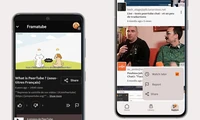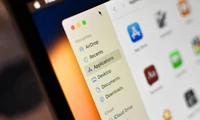Android permissions explained: what you should not ignore
**Riassunto:**
Le autorizzazioni delle app su dispositivi Android sono cruciali per la privacy e la sicurezza. Per modificarle:
1. **Per App Specifiche**:
- Apri Impostazioni.
- Vai a "App".
- Seleziona l'app.
- Tocca "Permessi" e modifica i permessi desiderati.
2. **In Base al Tipo**:
- Apri Impostazioni.
- Vai a "Sicurezza e privacy".
- Clicca su "Privacy" e poi su "Gestore delle autorizzazioni".
- Seleziona il permesso e modifica le app che hanno accesso.
Le ragioni per gestire attentamente le autorizzazioni:
1. **Protezione della Privacy**: Evita la raccolta di dati personali senza consenso.
2. **Miglior Durata Batteria**: Riduce l'utilizzo inutilizzato delle funzionalità.
3. **Prestazioni Migliorate**: Mantiene il controllo sui dati e offre funzionalità desiderate.
4. **Controllo su Dati**: Consente di mantenere la sicurezza del dispositivo.
**Conclusione**: Gestire attentamente le autorizzazioni delle app è essenziale per proteggere la privacy, la sicurezza e il funzionamento ottimale del dispositivo.
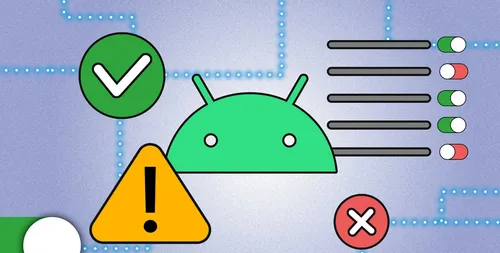
Categorie
Ultimi articoli
- Recensione della tastiera meccanica Satechi Keyboard SM3: silenziosa e perfetta per la produttività.
- Questo vecchio telefono si è trasformato in un pericolo di incendio davanti ai miei occhi.
- 10 modi in cui l'app Invitations di Apple differisce da Calendar di Apple
- Apple al lavoro: Il 2025 sarà l'anno in cui Apple rilascerà un concorrente di Google Workspace?
- È improbabile che Apple organizzi un evento speciale per annunciare l'iPhone SE 4.
- Suggerimenti e soluzioni per le connessioni di oggi del NYT dell'8 febbraio (#608)
- Il supporto per Ubuntu 20.04 LTS sta per concludersi.
- Hai un ritardo nella lettura? Lascia che l'IA ti legga ad alta voce.
- Questo è il mio lettore Blu-ray del Santo Graal.
- Nuove produzioni Apple saranno rilasciate la prossima settimana, ecco cosa arriverà.
Tag più recenti
- silenziosa
- meccanica
- smaltimento
- litio
- gonfie
- differenze
- Apple Calendar
- e-mail aziendale
- Google Workspace
- Connessione